
Скриншот же экран серпилиши - бул компьютер менен жасалган сүрөт, белгилүү бир убакта. Көбүнчө, компьютериңизде эмне болуп жатканын же башка колдонуучуларга ноутбук эмне болуп жаткандыгын көрсөтүү үчүн колдонулат. Көптөгөн колдонуучулар скриншоттордун кандайча кыла тургандыгын билишет, бирок шектелген адам экранга чоң сандагы сандагы сандагы адам бар деп шектелүүдө.
Windows 10до скриншот жасоо керек
Скриншотторду жасоонун көптөгөн жолдору бар. Алардын арасында эки чоң топко айырмаланышы мүмкүн: Кошумча программалык камсыздоону жана ыкмаларды колдонуунун ыкмаларын жана орнотулган ыкмаларды колдоно турган ыкмалар. Аларды эң ыңгайлуу деп эсептеңиз.1-ыкма: Ашампунов
Ashampoo Snap - бул сүрөттү тартуу үчүн сонун программалык чечим, ошондой эле компьютериңиздеги видеолорду жазуулар. Аны менен, сиз скриншотторду оңой эле тартсаңыз, аларды түзүңүз, кошумча маалымат кошуңуз. Ashampoo Snap орус тилдүү интерфейске ээ, бул сиз колдонууга болгон тажрыйбасыз колдонуучуга туруштук берүүгө мүмкүнчүлүк берет. Минус программасы - Акы төлөнүүчү лицензия. Бирок колдонуучу ар дайым 30 күндүк сыноо нускасын байкап турушу мүмкүн.
Ashampoo Snap
Ушундай жол менен скринсти атып, ушул кадамдарды аткарыңыз.
- Программаны расмий сайтка жүктөп, орнотуңуз.
- Экрандын үстүнкү бурчунда Ashampoo Snap орнотулгандан кийин, колдонмонун панели пайда болот, бул каалаган форманын скриншотун жасоого жардам берет.
- Панелдеги каалаган аймакта каалаган аймактын скриншотуна ылайык (бир терезе, өзүм билемандар суу, тик бурчтуу аймак, меню, бир нече терезелер).
- Зарыл болсо, өтүнмөнүн редакторундагы тартипти түзөтүү.

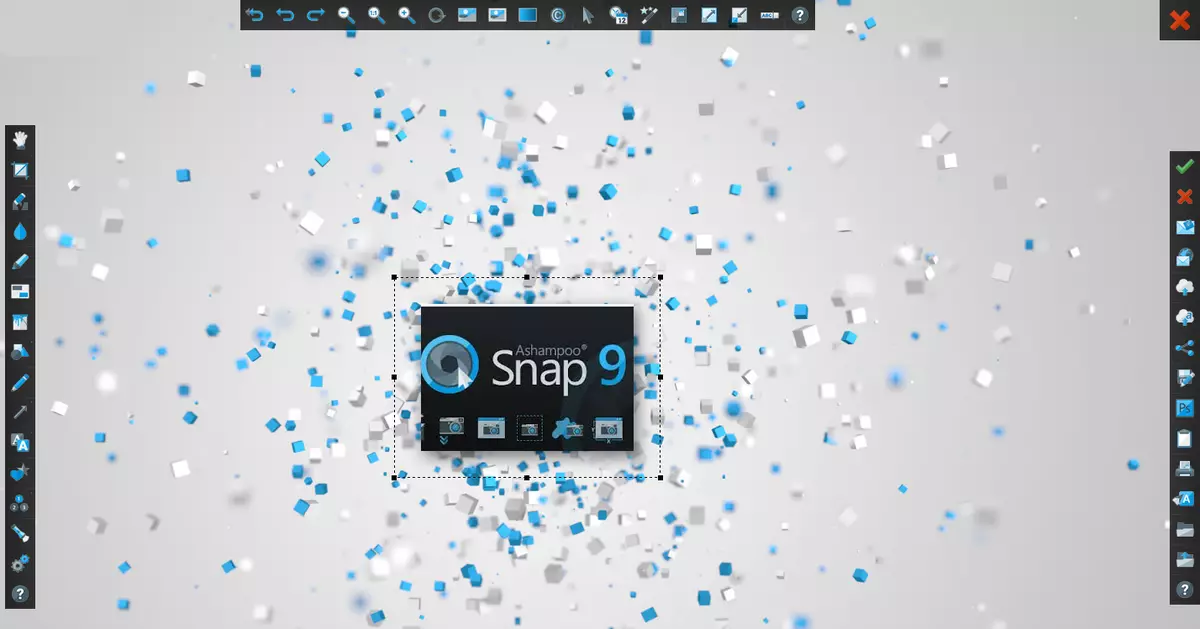
2-ыкма: Lightshot
Жарабам - бул сизге эки чыкылдатуу менен экранды атып салууга мүмкүнчүлүк берген ыңгайлуу пайдалуулук. Мурунку программага окшош, лампалар сүрөттөргө окшош, бирок бул колдонмону минус, анткени орнотуу процессинде бул белгилерди алып салбаса, ашыкча программалык камсыздоо (Yandex браузер жана анын элементтери) орнотуу .
Скриншотду ушундай жол менен жасоо үчүн, жайында программанын сүрөтчөсүн чыкылдатып, ысык ачкыч баскычтарын басып алуу же колдонуу үчүн аймакты тандап алуу жетиштүү (демейки боюнча, ал Prnt schrn).
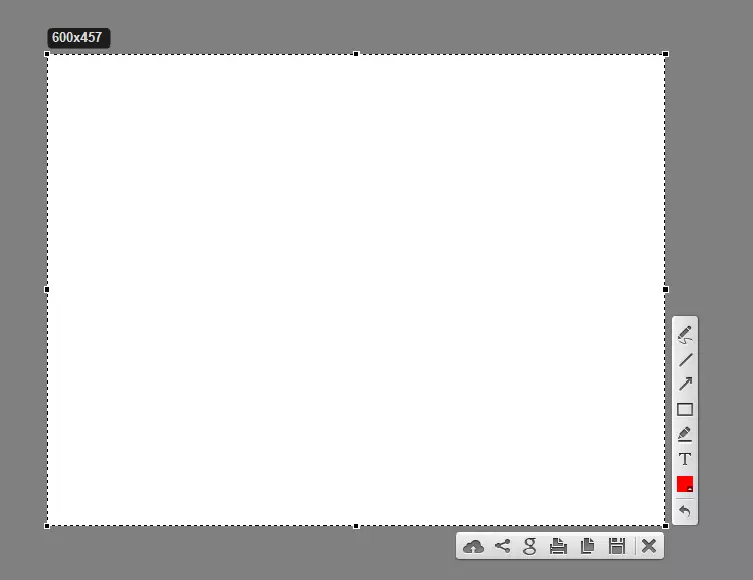
3-ыкма: Трам
Snagit - бул популярдуу скриншот кызматы. Анын сыңарындай, жарыктар, нурлар жана асмэппуны жөнөкөй ыңгайлуу, бирок англис тилиндеги интерфейске ээ жана алынып салынган сүрөттөрдү түзөтүүгө мүмкүнчүлүк берет.
Snagit жүктөп алыңыз.
Snagit колдонуп, сүрөттү басып алуу процесси төмөндөгүдөй.
- Программаны ачып, "Capture" баскычын чыкылдатыңыз же Трамстагы ысык баскычтарды колдонуңуз.
- Аймакты басып алуу үчүн аймакты орнотуңуз.
- Зарыл болсо, скриншотду орнотулган программанын редакторундагы түзөтүү.
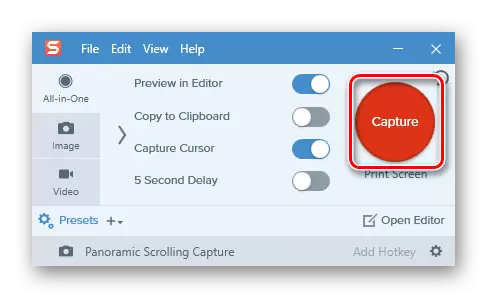
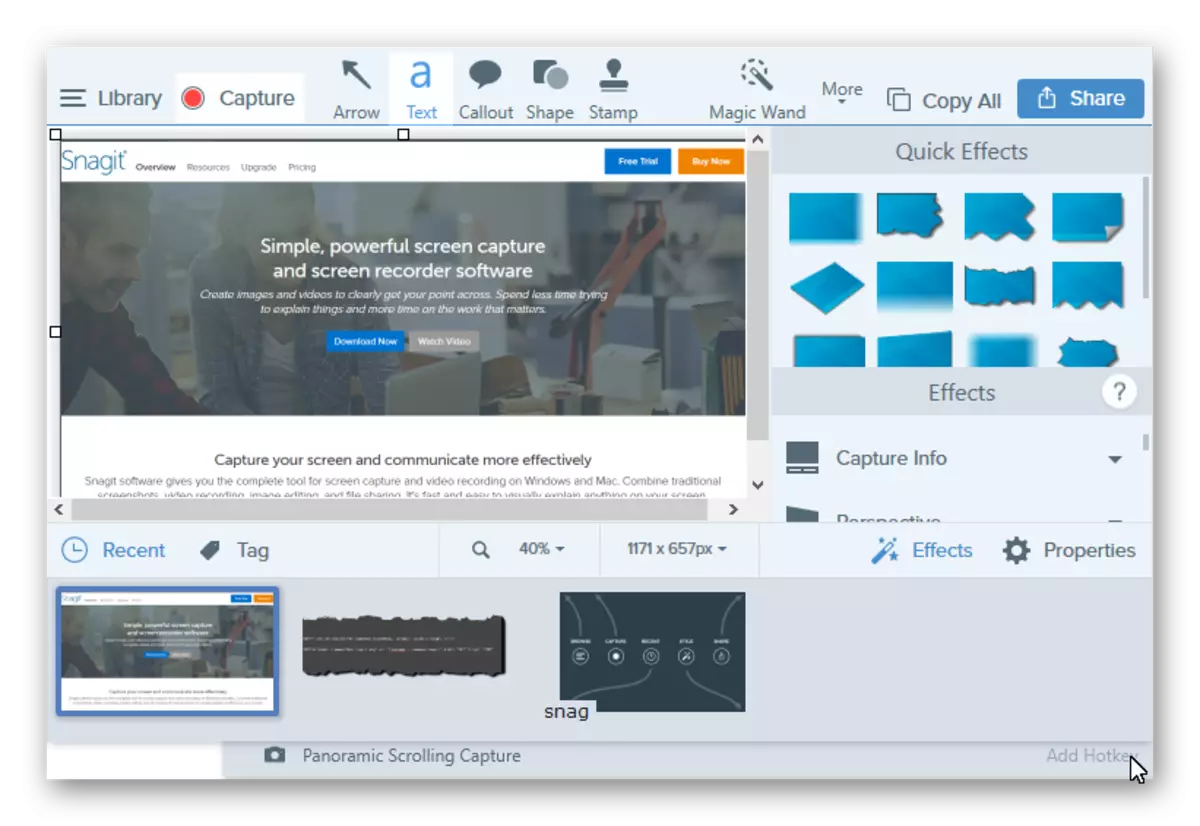
4-ыкма: курулган куралдар
Басып чыгаруу экраны ачкычы
Windows Windows 10до сиз скриншот жана курулган куралдарды колдонсоңуз болот. Эң оңой жол - Басма экран ачкычын колдонуу. Компьютердин клавиатурасында же ноутбукта, бул баскыч, адатта, үстүндө жайгашкан жана кыскартылган PRTSCN же PRTSC колу болушу мүмкүн. Колдонуучу бул скриншотторунун ачкычын басканда, экран аянтчасынын ачкычын кысымга алса, анда "Паста" командасын колдонуп, графикалык редакторго (мисалы, боёк) чейин "тарт" (мисалы, боёк) чейин "тарт" ).
Эгерде сиз сүрөттү оңдоого жана алмашуу буферинин ишин оңдоп, "жеңишке жетүү" баскычтарын колдонсоңуз, сүрөт таркатылган сүрөт "экран сүрөтүн" "экран сүрөтүн" каталогуна сактай баштаганда, "Win + PRT" PRTAM "баскычтарын колдонсоңуз болот.
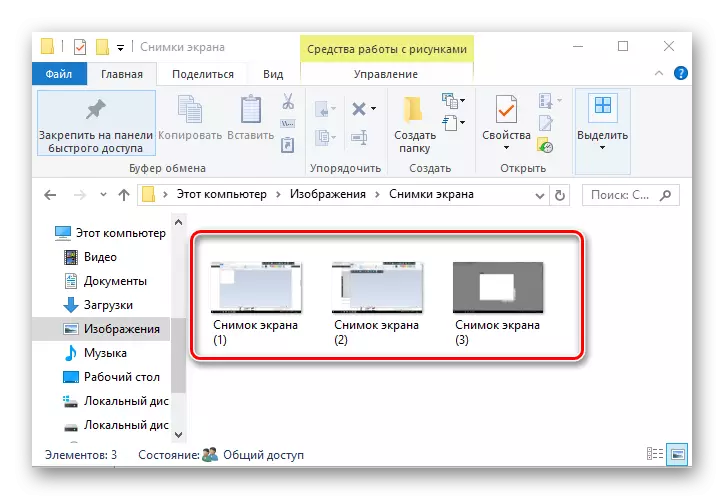
Кайчы
Ошондой эле, "кайчы" деген аталышка ээ болгон стандарттык тиркемеде, сиз ар кандай экран аянттарынын сүрөттөмөсүн тез арада түзүүгө мүмкүнчүлүк берет, анын ичинде скриншотторду тез арада жана аларды түзөтүп, аларды түзүп, колдонуучуга ыңгайлуу форматта сактаңыз. Сүрөттөрдү ушундайча алуу үчүн, иш-аракеттердин төмөнкү ырааттуулугун караңыз:
- "Старт" баскычын чыкылдатыңыз. "Стандарттык - Windows" бөлүмүндө, "Кайчы" баскычын чыкылдатыңыз. Сиз ошондой эле издөө колдонсоңуз болот.
- Түзүүнү чыкылдатып, басып алуу аянтын тандаңыз.
- Зарыл болсо, скриншотду түзөтүү же аны программанын редакторундагы каалаган форматта сактаңыз.
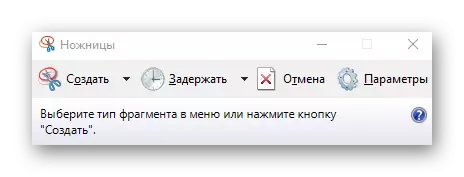

Оюн панели
Виндовдор 10 скриншотторду жана видеону оюн панели аркылуу жазууга мүмкүнчүлүк алышат. Бул ыкма сүрөттөрдү жана видео оюндарды алуу үчүн абдан ыңгайлуу. Бул ыкманы жазуу үчүн, сиз мындай кадамдарды жасашыңыз керек:
- Оюн панагын ачыңыз ("Win + G").
- "Скриншот" экраны чыкылдатыңыз.
- "Видео -> Клиптер" каталогундагы жыйынтыктарды карап чыгыңыз.

Булар скриншот жасоонун эң популярдуу жолдору. Бул тапшырманы сапаттуу түрдө аткарууга жардам берген көптөгөн программалар бар жана алардын кайсынысын колдоносуз?
